Optimales WLAN mit HeatMapper
Wer die Basisstation seines WLans optimal positionieren will, der arbeitet meistens nach dem Prinzip von Versuch und Irrtum. Schneller geht es mit dem kostenlosen Programm HeatMapper, das die Reichweite der Basisstationen in der Umgebung kartografiert.
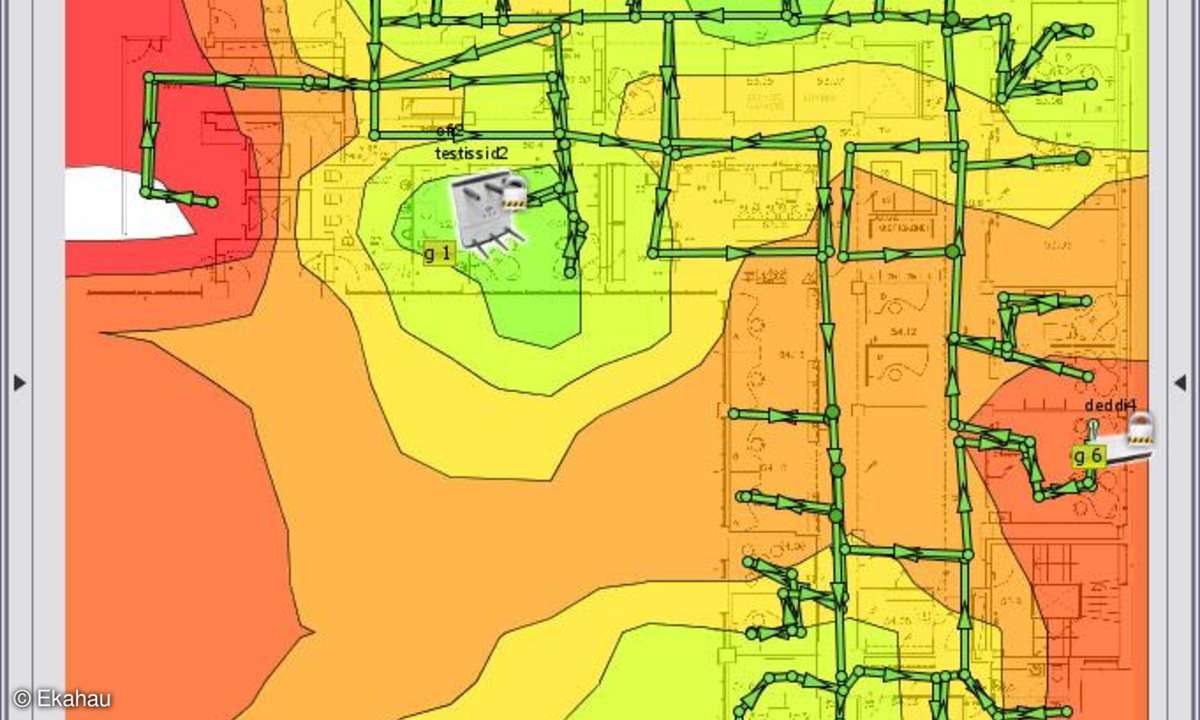
Das kostenlose Programm HeatMapper verwendet den in Ihrem Laptop eingebauten WLAN-Adapter, um eine Karte zu erstellen, in der die verfügbaren Funknetzwerke und deren Ausdehnung eingezeichnet ist. Grün eingefärbte Bereiche sind solche, in denen der Empfang besonders gut ist. Gelb und orange ersche...
Das kostenlose Programm HeatMapper verwendet den in Ihrem Laptop eingebauten WLAN-Adapter, um eine Karte zu erstellen, in der die verfügbaren Funknetzwerke und deren Ausdehnung eingezeichnet ist. Grün eingefärbte Bereiche sind solche, in denen der Empfang besonders gut ist. Gelb und orange erscheinen die Zonen, in denen der Empfang nicht ganz so gut ist und in roten Zonen reißt die WLAN-Verbindung gänzlich ab. Auf dieser Basis können Sie die Zahl und den Standort von WLAN-Basisstationen, den sogenannten Access Points, verbessern und auch die Antennenausrichtung optimieren.
Nachteil: Keine Funktion zum Zeichnen von Karten
Die einzige Schwäche, die HeatMapper hat: Es fehlt leider eine Funktion, mit der man zum Beispiel den Grundriss der eigenen Wohnung bzw. eines Hauses einzeichnen könnte. Man kann eine solche Zeichnung aber zum Beispiel mit dem kostenlosen Malprogramm Paint.NET erstellen, in einem der von HeatMapper unterstützten Formate (PNG, BMP, JPG und GIF) abspeichern und dann in den WLAN-Kartografen laden.
Eine einfache Skizze reicht dabei, viel Mühe zu investieren lohnt nicht. Solange die Abmessungen der eingezeichneten Räume in etwa stimmen werden Sie später eine aussagekräftige HeatMap erhalten.
Laufen und lernen
Ist der Grundriss eingezeichnet, dann schnappen Sie sich den Laptop und ziehen damit los. Überall dort, wo es von Interesse ist, lassen Sie HeatMap die Funkversorgung überprüfen, indem Sie die entsprechende Stelle in der Karte angeklicken. Je häufiger Sie von der Scan-Funktion Gebrauch machen, umso genauer wird die HeatMap und umso präziser können Sie Ihr Funknetzwerk anschließend optimieren.
Interessant ist HeatMapper auch, weil es den Hersteller und Typ vieler Access Points erkennt und passende Symbole in die Karte einzeichnet. Mit einem Klick auf ein solches Symbol erfahren Sie mehr zu dem Funknetzwerk, das die jeweilige Basisstation bereitstellt. Von der SSID über die Kanalnummer bis hin zu MAC-Adresse, Sicherheitsprotokollen und dem Zeitpunkt der ersten Entdeckung ist alles dabei, was Sie wissen müssen.












